Hostwinds Tutorial
Cerca risultati per:
Sommario
Gestione delle playlist di SHOUTcast AutoDJ
Il modo primario che le funzioni di AutoDJ sono attraverso le playlist che sono state create. Queste playlist possono essere mescolate o giocate in ordine. Facilmente le playlist possono essere modificate dal pannello di controllo shoutcast ogni volta che si ritiene che sia necessario apportare un cambiamento. Quando vengono apportate modifiche, il pannello di controllo shoutcast riavvierà automaticamente l'AutoDJ senza scollegare i tuoi ascoltatori attuali sulla tua stazione.
Dove trovare AutoDJ Playlist Manager
Il Gestore playlist AutoDJ può essere trovato all'interno del Gestione Menu della barra laterale. Facendo clic su questo link ti porterà alla pagina per creare nuove playlist e modificare le playlist vecchie / correnti.
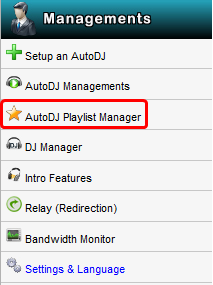
Dopo aver cliccato su Gestore playlist AutoDJ, verrai portato a una pagina simile a quella sottostante. Qui è dove interagirai principalmente con le tue playlist.
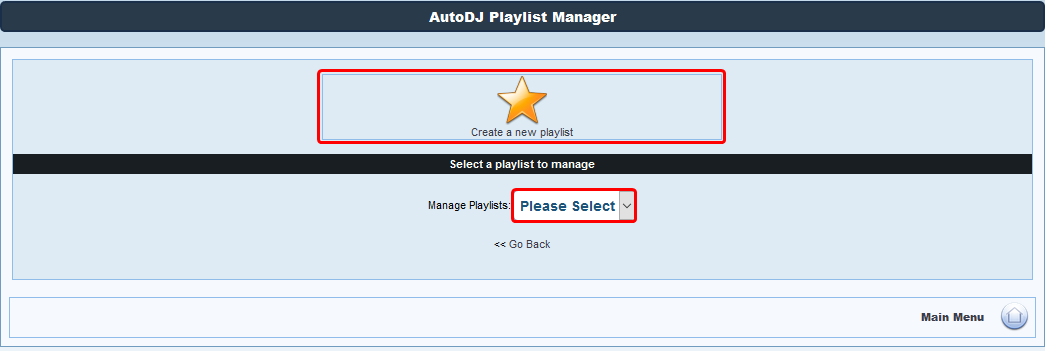
Come aggiungere una nuova playlist
- Una volta arrivato al Gestore playlist AutoDJ Pagina, seleziona Crea una nuova playlist nella sezione superiore.
- Sarai portato a una nuova pagina in cui ti verrà chiesto di entrare a Nome playlist.
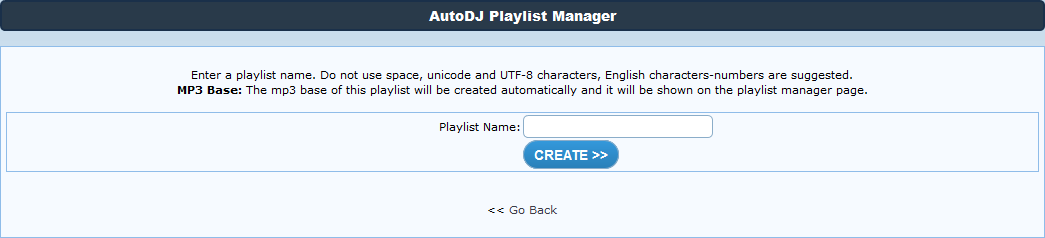
- Una volta inserito un nome che può essere utilizzato per identificare la playlist, fare clic su Creare pulsante. In caso di successo, verrai portato a una pagina che indica che e un link per tornare al principale Gestore playlist AutoDJ pagina. Da lì, puoi aggiungere canzoni / file alla playlist.
Come modificare una playlist
Dopo essere passati alla pagina di AutoDJ Playlist Manager, avrai la possibilità di selezionare una playlist dal menu a discesa Gestisci playlist.
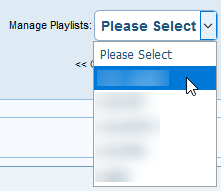
Selezione della playlist che si desidera modificare da quell'elenco avverrà alcune opzioni che puoi fare con la playlist. Lo schermo potrebbe sembrare così,
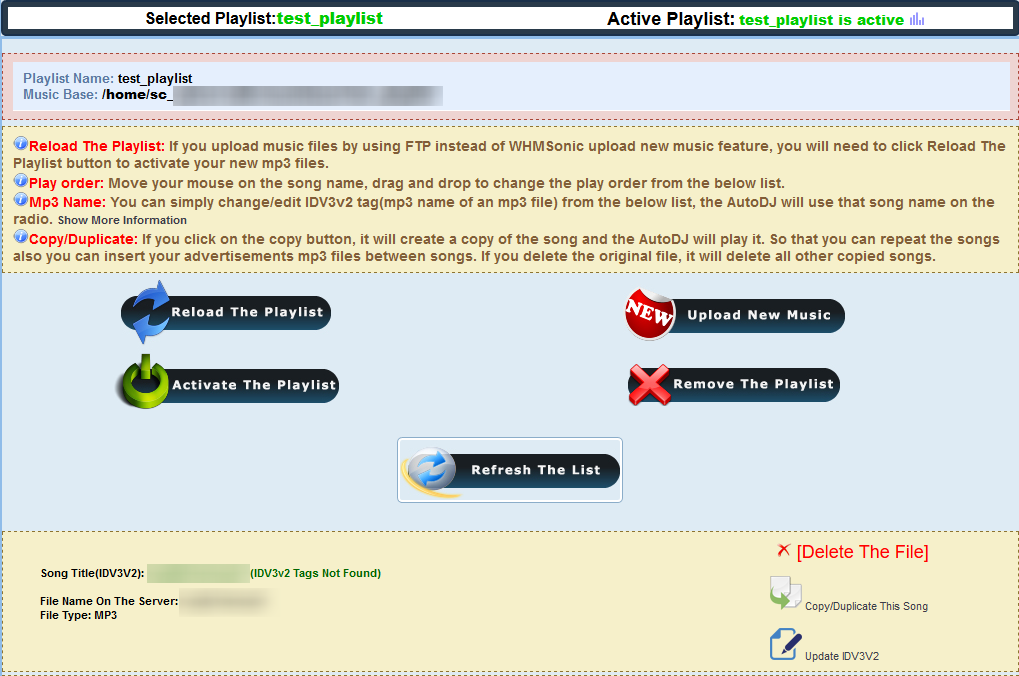
Qui puoi vedere la playlist selezionata e la playlist attualmente attiva (riproduzione) in alto. Ecco una breve descrizione di ciò che ogni azione / campo è.
- Nome playlist - Nome della playlist attualmente selezionata. Assicurati di verificarlo prima di effettuare qualsiasi modifica per assicurarti di modificare la playlist corretta.
- Base musicale - È qui che whmsonic memorizza i file associati alla playlist. Comprese tracce audio e altri file MP3.
- Ricarica la playlist - ricaricherà interamente la playlist e riavvierà completamente l'AutoDJ se questo è attualmente attivo. Ciò dovrebbe essere fatto se hai caricato la musica attraverso FTP o altro che la funzione WHMSONICS caricare la funzione musicale.
- Attiva la playlist - È possibile fare clic su questo per effettuare la playlist attualmente selezionata, la playlist attiva utilizza il tuo autodj.
- Carica nuova musica - Può essere utilizzato per caricare una nuova musica nella playlist attraverso il browser senza utilizzare FTP. Maggiori informazioni su come questo può essere fatto è mostrato di seguito.
- Rimuovi la playlist - Selezione di ciò eliminerà la playlist, ma non i file MP3 associati alla playlist.
- Aggiorna l'elenco - Se hai caricato nuovi file o modificati la playlist, è possibile fare clic su questo per ricaricare ciò che è attualmente nella playlist.
Dalle modifiche della playlist, ci sono modifiche che è possibile effettuare anche i file audio per la playlist. È possibile trascinare i file audio in giro per riorganizzare l'ordine di loro nella playlist. Puoi anche eliminare la canzone dalla playlist. Questo non chiederà conferma e rimuoverà anche il file. A parte questo, puoi anche aggiornare il tag IDV3V2 per il file audio. Questo è essenzialmente un titolo di canzone, simile a quello che viene trasmesso sulla tua autoradio.
Come caricare nuova musica nella tua playlist
Inizia a Gestione playlist AutoDJ pagina utilizzando le guide di cui sopra. Allora vorrai Gestire la playlist che hai creato.
Tra le opzioni disponibili, dovrai selezionare Carica nuova musica.
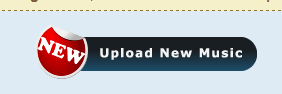
Facendo clic sul file Carica nuova musica il collegamento ti porterà a una nuova pagina dove puoi sfogliare il tuo computer locale per i file mp3 da caricare.
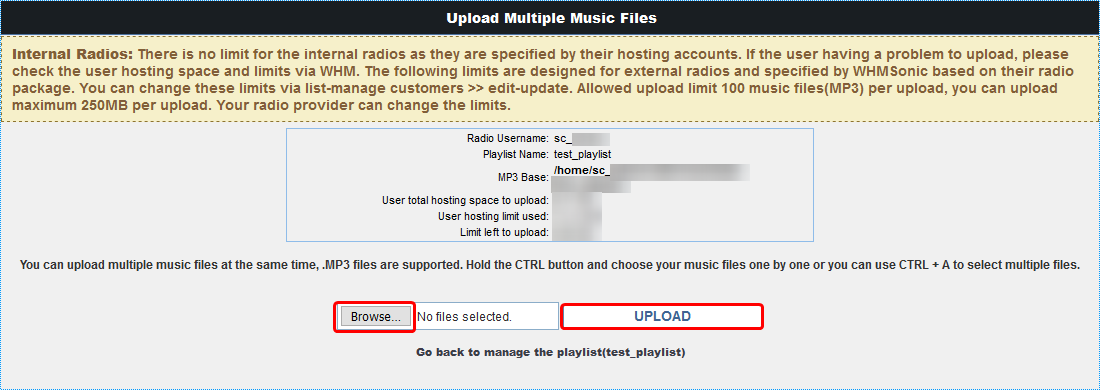
Dopo la navigazione per i file MP3 sul computer locale, puoi fare clic su Caricare per terminare e caricare i file sulla stazione SHOUTcast e aggiungerli alla playlist.
Se dovessi avere domande o vorresti assistenza, ti preghiamo di contattarci attraverso la chat dal vivo o invio di un ticket con il nostro team di supporto tecnico.
Scritto da Hostwinds Team / Maggio 29, 2018
